Cum se face o georeferenție o hartă scanată
Anterior am vorbit despre cum să procedăm această procedură folosind Microstation, și deși a fost o imagine redusă a Google Earth, este aplicată egală cu o hartă cu coordonate UTM definite.
Acum, să vedem cum să procedăm la aceeași procedură Colector.
1. Obținerea coordonatelor punctelor de control
Sunt necesare cel puțin patru puncte ale hărții cu coordonate cunoscute ... ochi, și cu o proiecție, de asemenea, care ar putea fi bine NAD27, WGS84 sau altul. În general, aceste coordonate sunt în colțuri ca imaginea de mai jos.
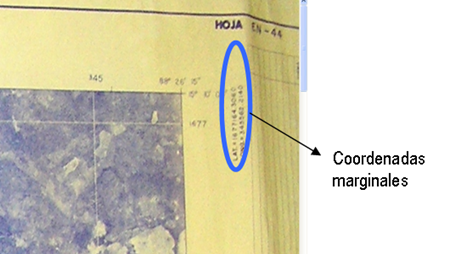
În cazul unei hărți care nu are coordonate, acestea pot fi luate pe teren cu un GPS, folosind puncte clar identificabile. În acest caz, am folosit o bază Thales Mobile Mapper și alta pentru a captura punctele, apoi am făcut corecția diferențială cu Mobile Mapper Office, astfel încât precizia punctelor este submetrică.
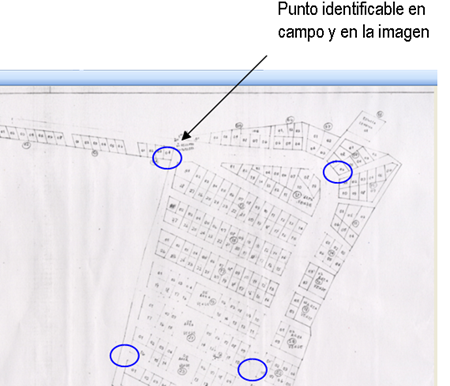
 Odată ce datele sunt obținute, stocăm-o într-un fișier excel, cu două coloane, unul pentru x coordonate (lungimi) și unul pentru coordonate și (latitudini)
Odată ce datele sunt obținute, stocăm-o într-un fișier excel, cu două coloane, unul pentru x coordonate (lungimi) și unul pentru coordonate și (latitudini)
Pentru a importa imaginea la distribuitorul din SUA fișier / import / desen și selectați imaginea scanată.
2. Controlați punctele de control la sistemul de distribuire
Din Distribuție selectăm fișier / import / desen și selectați opțiunile xls, apoi găsiți fișierul.
![clip_image002 [4]](http://geofumadas.com/wp-content/uploads/2007/11/clip-image00243.jpg) Apare o casetă de dialog, trebuie să selectați coloanele care conțin datele de interes.
Apare o casetă de dialog, trebuie să selectați coloanele care conțin datele de interes.
Coloane: păstrați cecul în coloanele X 'și Y', în celelalte eliminați cecul.
X / Longitudine: X '
Y / LatitudeY '
Acum, apăsați Open și tabela este importată automat în fișierul manifest.
3. Atribuiți proiecția datelor importate
În fereastra Project, faceți clic dreapta pe desenul nou importat (se termină cu *Desenarea punctelor), iar în meniul afișat selectați Asignare proiecție. Configurați sistemul de coordonate în acest caz vom folosi zona UTM 16N și data WGS84.

4. Crearea punctelor de control.
Accesați meniul Instrumente / PersonalizareMatei 22:21 și se afișează o casetă de dialog unde se selectează caseta corespunzătoare Puncte de control și apoi închide.
În partea dreaptă a ecranului Puncte de control, faceți clic pe instrument Punct de control nou, și am localizat fiecare punct de control cu ajutorul lui Snap to Points, acest lucru în cazul hărții ale cărei colțuri știam.

În cazul hărții din care am luat puncte cu GPS, vom importa fișierul DXF cu opțiunea Fișier / import / desen și selectăm categoria fișiere dxf. Restul este similar cu pasul anterior, atribuind întotdeauna proiecția cu pașii de la punctul 3.
5. Georeferențializarea imaginii scanate
Pentru a importa imaginea selectăm fișier / import / desen alegând opțiunea fișiere jpg sau formatul pe care îl are imaginea noastră. Apoi adăugăm proiecția urmând pașii de la punctul 3.
Deschideți imaginea făcând dublu clic pe ea și selectați instrumentul Punct de control nou, marcând fiecare punct în aceeași locație a elementelor enumerate mai sus, și în exact aceeași ordine în care au fost atribuite pe hartă.
![clip_image002 [6]](http://geofumadas.com/wp-content/uploads/2007/11/clip-image00263.jpg) Acum, în caseta de puncte de control selectăm Înregistrare, y în caseta afișată verificăm următorii parametri:
Acum, în caseta de puncte de control selectăm Înregistrare, y în caseta afișată verificăm următorii parametri:
- Referință: Mozaic
- Metoda: Affine (scale, shift, rotate) apoi apăsați OK
Pentru a salva imaginea într-un format georeferențiat, trebuie doar să faceți clic dreapta pe ea și apoi să exportați. Poate fi salvat în format .ecw, care este destul de ușor.
Desigur, cel mai bun mod de a georeferența o imagine Google Earth (sau Virtual Earth, sau hărți Yahoo) cu varietate este lipiți direct la Serviciu de imagine ... și salvezi toată această bătălie.






Când importați mai mult de 50 de puncte în colector pentru a genera linii de contur, colectorul pune doar punctele și un cerc în jurul lor reprezentând curba și majoritatea planului o lasă într-un singur interval ...... trebuie să modificați o opțiune că pot genera curbele într-un mod mai bun și cum pot schimba înălțimile maxime și minime la generarea liniilor de contur ??????
Scanez hărți cadastrale pentru georeferenciarlos apoi sunt scale 5000 și 10000 ocupă MS Descartes și ERDAS, la momentul Reeșantionarea în ambele este opțiunea de a seta valoarea pixelilor la acele scale care ar trebui să fie, dacă cineva are o formulă clar vă mulțumesc,
Cu Microstation din versiunile 8.9 poți să-l suni ca și cum ar fi o imagine și o georeferenție este explicat în acest post.
Vă mulțumesc foarte mult pentru postarea asta. Dar chiar aș vrea să vă pun o întrebare, dacă ați fi destul de amabil să-i răspundeți, cum pot „georeferința” o hartă în format pdf” cunoscând mai multe puncte de latitudine și longitudine?
Ce se întâmplă este că va fi dificil pentru tine să vâneze bine, pentru că curbura pământului, care la acea scară afectează o imagine cu doar patru colțuri. Presupun că vrei să faci vânătoarea cu o hartă, care a fost cu siguranță creată folosind o scală mai precisă, unde se ia în considerare curbura pământului.
Imaginea cântărește mult pentru a obține o privire? Sau chiar dacă îmi trimiți un ecran de tipărire a ceea ce se întâmplă pe ecranul AutoCAD.
editor (at) geofumadas (dot) com
MULTUMESC PENTRU COMENTARUL G!, POATE MĂ EXPRIM DESPRE EMISIUNEA ZONEI, CE SE ÎNTÂMPLĂ CE AM AM încercat să GEOREFERENȚAȚI HARTA PERUI CU PROIECTAREA RASTER, FOLOSIND FORMATUL INDICAT PENTRU COORDONATELE GEOGRAFICE, CLAR ÎN CONSIDERARE FIȚI LA SUD ȘI LA W, DAR SE ÎNTÂMPLĂ CĂ UTILIZAREA A PATRU PUNCTE IMAGINA NU SE AJUSTĂ LA COORDONATELE STABILITE ÎN ADEVĂRATA POZIȚIE, EXISTĂ O DISCREPANȚĂ, POATE SĂ POATE FI REZOLVATĂ ÎN CRESTEREA PUNCTELOR, DAR DACĂ ESTE CERERE DOUĂ MERIDIENI ÎN HARTA AUTOCAD ÎI VED CA DOUĂ LINII PARALLELE, CARE NU MI SE PARE CORECTE (CORECTEZ-MĂ DACĂ SUNT GREȘIT) ... AȚ VREA SĂ ÎNȚELEM CUM FUNCȚIONEAZĂ AUTOCAD MAP FUNCȚIONEAZĂ COORDONATELE GEOGRAFICE,
Multumesc.
În coordonatele geografice nu există ax, astfel încât să nu afecteze. Coordonatele pot avea forma: 87.7890, 15.654
Este necesar ca formatul unităților de lucru să fie în coordonate geografice.
TREBUIE SA STII CUM POATE HELLO GEOREFERENCIARSE ÎN AUTOCAD O IMAGINE ÎN COORDONATE GEOGRAFICE UNDE georeferentierea imagini care conțin mai mult UTILIZAREA, după caz PERU având 17, 18 19 și zone.
SALUT
Bună ziua Lorenz, am comentat că, în cazul meu, de obicei prefer să folosesc Microstation Descartes pentru tratarea imaginilor, deoarece distribuția este foarte limitată dacă vrei să faci mai mult decât să întinzi imaginile
În primul rând mulțumesc pentru articol interesant pe care le publicați, cred că este o alternativă importantă sursă pentru mulți utilizatori galerie (care vorbesc unele spaniolă).
Folosesc Manifold de o perioadă relativ scurtă de timp și sunt un pic dezamăgit de procesul de georegistrare a imaginii, deoarece nu permite afișarea reziduurilor în fiecare punct sau RMS-ul transformării înainte de a-l înregistra, ceea ce este adesea necesar pentru a verifica calitatea punctelor de control selectat (bine, în manual spun că puteți face o suprafață și apoi cu înălțimi de transfer eliminați reziduurile și apoi calculați manual RMS ...).
Cum rezolvă această deficiență a galeriei (de exemplu, în proiectul de cadastru din țara dvs. u în altele)?
În ceea ce priveşte
De unde pot obține software-ul pentru GPS Mobile maple Thales